FR538G及FVX538作为SPI防火墙,一般工作在NAT模式下,通过WAN口连接到Internet,然而,FR538G及FVX538也支持传统的路由模式,即可以把FR538G及FVX538作为路由器连接到网络上,下面,我们将通过实例来说明如何启用FR538G及FVX538的路由功能:
一、测试环境网络拓扑图
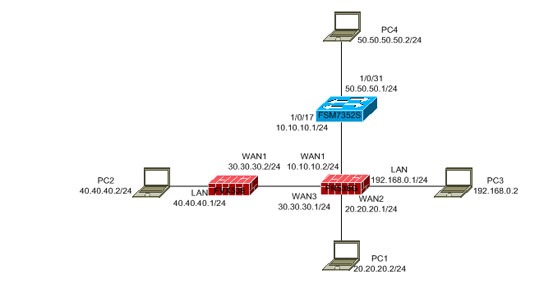
二、测试目标
让PC1、PC2、PC3、PC4之间在路由模式下能够互相通信。
三、设置步骤:
1.FSM 7352S为三层交换机,1/0/17及1/0/31两个接口均设置为路由模式,具体配置如下:
FSM7352S接口IP配置:
interface1/0/17
routing
ip address10.10.10.1255.255.255.0
exit
interface1/0/31
routing
ip address50.50.50.1255.255.255.0
exit
路由条目配置:
ip routing
ip route 20.20.20.0 255.255.255.0 10.10.10.2
ip route 30.30.30.0 255.255.255.0 10.10.10.2
ip route 192.168.0.0 255.255.255.0 10.10.10.2
ip route 40.40.40.0 255.255.255.0 10.10.10.2
配置完成后可看到
(FSM7352S) #show ip interface
NetdirMulti
Interface IP AddressIP MaskBcastCastFwd
--------- --------------- --------------- -------- --------
1/0/1710.10.10.1255.255.255.0DisableDisable
1/0/3150.50.50.1255.255.255.0DisableDisable
(FSM7352S) #show ip route
Total Number of Routes......................... 6
NetworkSubnetNext HopNext Hop
AddressMaskProtocolIntfIP Address
--------------- --------------- ------------------------------------
10.10.10.0255.255.255.0Local1/0/1710.10.10.1
20.20.20.0255.255.255.0Static1/0/1710.10.10.2
30.30.30.0255.255.255.0Static1/0/1710.10.10.2
40.40.40.0255.255.255.0Static1/0/1710.10.10.2
50.50.50.0255.255.255.0Local1/0/3150.50.50.1
192.168.0.0255.255.255.0Static1/0/1710.10.10.2
2.FR538G上启用路由模式;
FR538G配置如下:
1)WAN1接口IP配置:
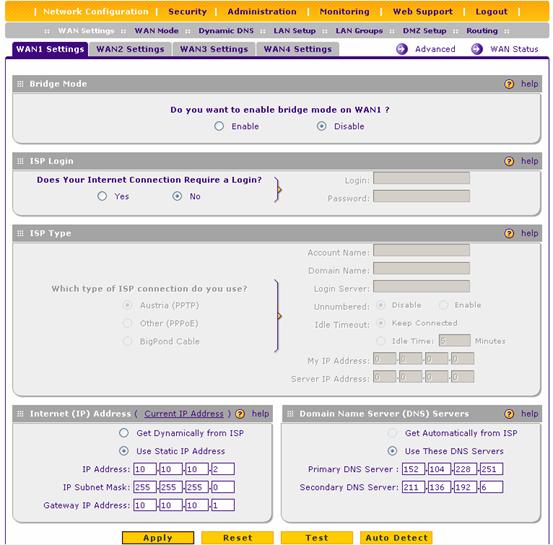
Do you want to enable bridge mode on WAN1 ? 本项是将FR538配置为桥接模式,与本功能无关,所以选择为Disable
Does Your Internet Connection Require a Login ? 视具体的情况设置,本例中只使用静态IP地址,所以选择 No Internet (IP) Address :在此填写WAN1口的IP地址。(网关填写WAN1对端的IP地址)
Domain Name Server (DNS) Servers:此处视具体情况选择可用的DNS服务器地址。
配置完成后点击Apply 。
2)配置WAN2 的IP地址如下图所示:

3)WAN3 的IP地址配置如下图所示:
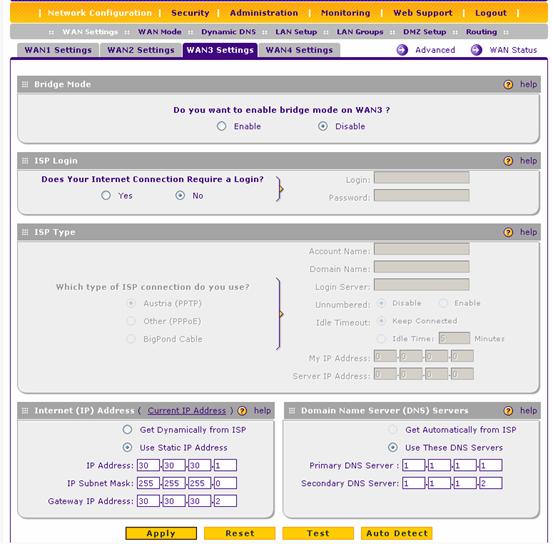
4)FR538G缺省工作在NAT模式下,因此我们需要将其转换至路由模式下,如下图

Use NAT or Classical Routing Between WAN & LAN interfaces?
默认情况下FR538G是选NAT模式的,现在我们要把FVX538改为路由模式,所以选Classical Routing 并应用即可。
Port Mode 默认即可,不需指定某种方式。
各WAN口的IP配置完成后,需要配置相关的静态路由,具体配置如下:
5)添加静态路由
点击管理菜单Network Configuration → Routing→ Add
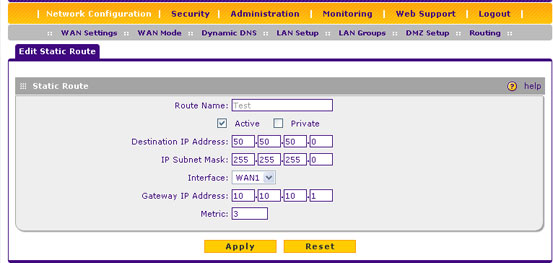
Route Name:输入静态路由的名字,用于识别静态路由的名字和方便管理;
Active:定义该路由是否Active或Inactive,选中即是active状态。当一个路由添加到该inactive状态,它将显示在列表中,但并不应用到路由器上,该静态路由将迟一点才启用。这主要是用于当你汪加了一个暂时未连接的网络,该路由却已启用了,因此,若你已连接上该目标网络,即把active选中即可。
Private:如果路由器启用了RIP协议,该选项决定此静态路由是否与其它路由器共享,如果选中了,该静态路由将不通过RIP协议广播出去。
Destination IP Address:该处输入目标主机或目标网络
IP Subnet Mask:输入目标主要或目标网络的子网掩码
Interface:这里选择物理网络接口(WAN1~WAN4,DMZ或LAN),即该目标网络是通过哪个网络接口出去的。
Gateway IP Address:路由到下一个目标主机或目标网络的下一跳网关IP地址
Metric:定义该路由的优先级,可选择输入2~15之间,如果有多条路由指向同一目标地址,Metric值最低的将被优先选择。
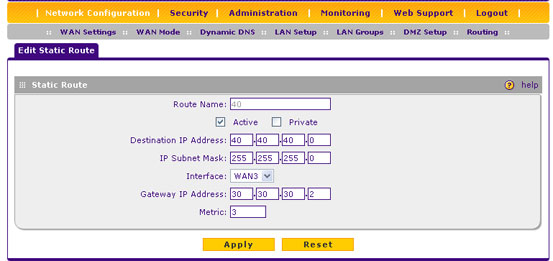
添加完后,查看已经配置路由条目,如下图所示:

6)缺省情况下,FR538G不对PING进行应答,为了方便检查网络状况,我们需要将此项目开启:
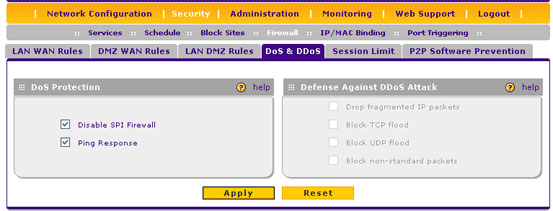
如上图所示:启用Disable SPI Firewall选项,若该选项不启用,将无法使用tracert命令,同时启用Ping Respone选项,使FR538G的WAN 端口允许ping 。
至此,FR538G配置完成。
3.FVX538上启用路由模式:
配置FVX538的过程与FR538G相似:
1) WAN1口IP地址设置
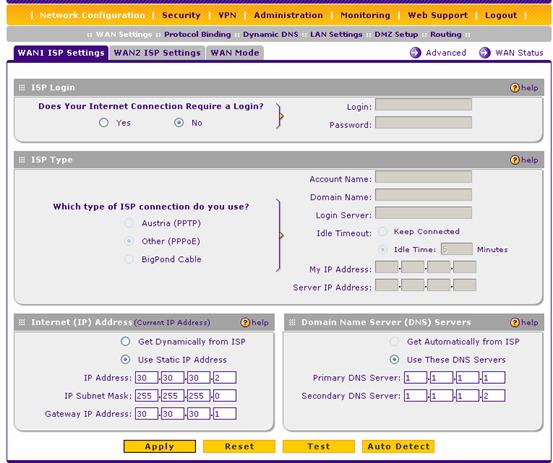
Does Your Internet Connection Require a Login ? 视具体的情况设置,本例中只使用静态IP地址,所以选择 No Internet(IP) Address :在此填写WAN1口的IP地址。(网关填写WAN1对端的IP地址)
Domain Name Server(DNS) Servers:此处视具体情况选择可用的DNS服务器地址。
配置完成后点击Apply 。
2)配置FVX538 LAN IP 地址配置
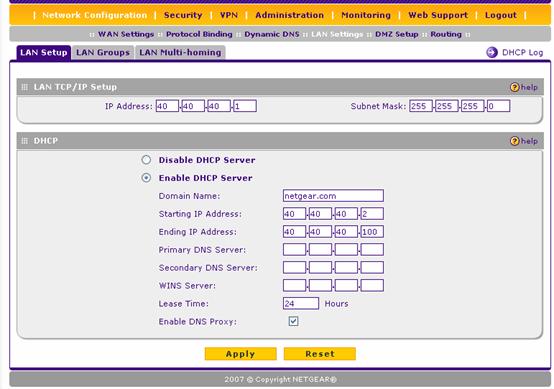
3) FVX538设定为路由模式
点击Network Configuration>WAN Settings>WAN mode管理菜单:

Use NAT or Classical Routing Between WAN & LAN interfaces?
默认情况下FVX538是选NAT模式的,现在我们要把FVX538改为路由模式,所以选Classical Routing 并应用即可。
4)添加相关的静态路由,如下图所示:

5)开启对PING的应答
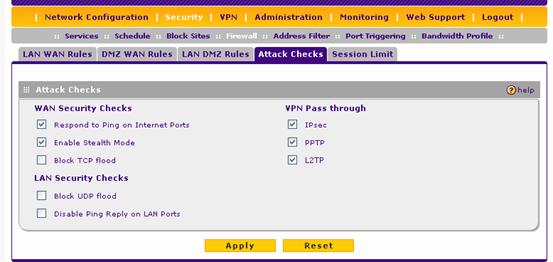
如上图所示,选中Respond to Ping on Internet Ports选项即可。
至此所有配置完成。
三、检测配置结果
在PC1、PC2、PC3、PC4之间互相均能连接成功(可用ping与tracert测试)。
注:测试时注意PC上是否开始了防火墙。
序号 no. |
日期 date |
作者 author |
摘要 summary |
1 |
2010-10-21 |
Netgear |
文档创建 |
2 |
2010-10-26 |
NETGEAR |
定义V1.2,upgrade NETGEAR logo |
